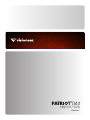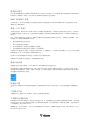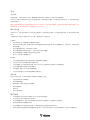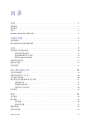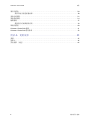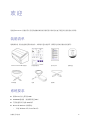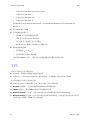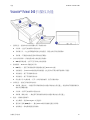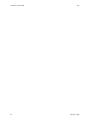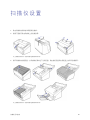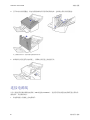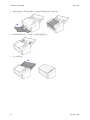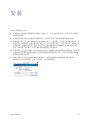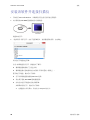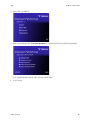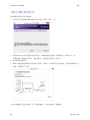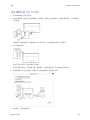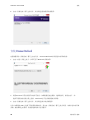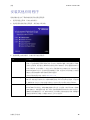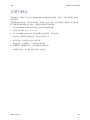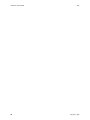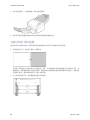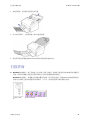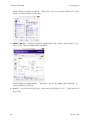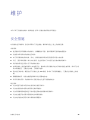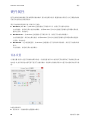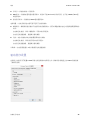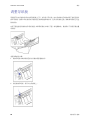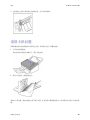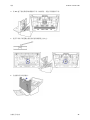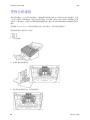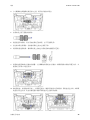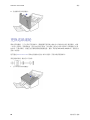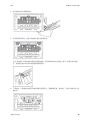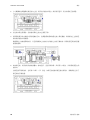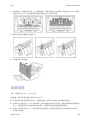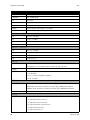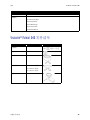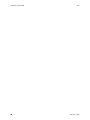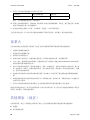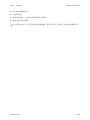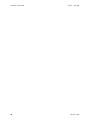扫描仪用户指南
Windows®

VISIONEER
PATRIOT D40
扫描仪驱动程序
版权保护
© 2016 Visioneer, Inc.
保留所有权利。
Visioneer
品牌名和
OneTouch®
徽标是
Visioneer, Inc.
的注册商标。
本文档定期更改。变更、技术精确性错误以及印刷错误将在后续版本中得到修正。信息可随时更改,恕不另行通知,不代表
Visioneer
方作出的承诺。
文档版本:
05-0927-000
(
2016
年
1
月)
未经书面许可,不得复制、改编或翻译,除非版权法允许。所声明的版权保护包括各种内容的受版权保护的材料和信息,这些材料和
信息现在被法规或司法所允许或在本文中得到许可,包括但不限于从屏幕上所显示的软件程序中生成的材料,如样式、模板、图标、
屏幕显示、外观等。
可依照许可协议对所述软件作出更改。仅在遵守此类协议条款的情况下,才可以使用或复制该软件。除非许可协议允许,否则不得将
软件复制到任何媒体。未经
Visioneer
明确的书面许可,不得以任何方式或形式 (包括,影印、录制或信息存储和恢复系统)复制或
传播本文档的任何部分 (电子版或纸质版),不得将其翻译为其他语言,不得将其用于许可下个人使用之外的任何目的 (许可协议中
特殊规定的用途)。
PaperPort®
和
OmniPage®
品牌名和徽标是
Nuance Communications, Inc.
的注册商标。
ISIS®
是
EMC
2
®
公司在美国和
/
或其他国家
/
地区的注册商标。
Adobe®
、
Adobe® Acrobat®
、
Adobe® Reader®
以及
Adobe® PDF
徽标是
Adobe Systems Incorporated
在美国和
/
或其他国
家的注册商标。
Post-It®
是
3M
在美国和
/
或其他国家的注册商标。
Microsoft
是
Microsoft Corporation
在美国的注册商标。
Windows™
和
SharePoint®
是
Microsoft Corporation
的注册商标。
Mac®
和
Mac OS®
是
Apple, Inc.
在美国和
/
或其他国家的注册商标。
Kensington®
是
ACCO Brands Corporation
在美国的注册商标。
ZyINDEX
是
ZyLAB International, Inc.
的注册商标。
ZyINDEX
工具部分,版权所有
© 1990-1998, ZyLAB International, Inc.
此处提及的所有其他产品可能是其所属公司的商标,特此说明。
保修计划
请前往
www.visioneer.com,选择您的产品型号,然后点击
“
保修计划
”
链接,查看扫描仪的保修条款和条件。

限制权利图注
使用、复制或披露均受到技术数据和计算机软件条款
52.227-FAR14
合同子条款
(c)(1)(ii)
的限制。经本品扫描得出的材料受政府法律
和其他法规 (如版权法)的保护。客户应对所有此类法律和法规的遵守情况负全部责任。
ROHS
和
WEEE
合规
本产品符合电气、电子设备中限制使用某些有害物质的欧洲议会和理事会指令的
RoHS
规章
(2002/95/EC)
以及报废电子电气设备
(WEEE)
指令
(2002/96/EC)
。
美国 (
FCC
规章)
本设备已经过测试,确认符合
FCC
规则第
15
部分有关
B
类数字设备的限制规定。此类限制旨在当设备安装在住宅内时,针对有害干
扰为其提供合理保护。本设备会产生、使用并可能发射射频能量。如果未按这些说明安装和使用本设备,则可能对无线电通信产生有
害干扰。
然而,无法保证特定安装中不会出现干扰。如果本设备确实对无线电或电视接收效果产生有害干扰 (可通过开关设备来确定),建议
用户通过下列一种或多种措施来尝试消除干扰
:
•
重新调整接收天线的方向或位置。
•
增大设备和接收器之间的距离。
•
将设备连接到电路上与接收器所连接插座不同的插座上。
•
请咨询经销商或有经验的无线电
/
电视技术人员以获得帮助。
本设备符合
FCC
规则第
15
条规定。仅当满足以下两种条件时,才可操作设备
:
(1)
此设备不会造成有害干扰,以及
(2)
本设备必须接
受其接收的任何干扰,其中包括可能会导致意外操作的干扰。
未经
Visioneer
的同意而更改或改动本设备,将取消用户对本设备的操作授权。
为确保符合
FCC
规则第
15
部分的规定,请使用屏蔽的接口电缆。
能源计划合规
根据能源之星图片设备计划要求,
Visioneer® Patriot™ D40
扫描仪符合能源之星的规范。
能源之星和能源之星标记是美国的注册商标。能源之星图片设备计划是一项美国、欧盟和日本政府与办公设备行业合作的一项计划,
该计划旨在改善节能复印机、打印机、传真机、多功能机、个人电脑以及监控器。降低产品能耗有助于通过减少电能消耗产生的排放
来应对雾霾、酸雨和长期的气候变化。
视频显示器
本设备不用于视频显示器工作区的直接视野范围内。为避免视频显示器工作区产生的干扰反射,切勿将设备放置在其直接视野范围
内。
1
类激光产品
本机器被认证为
1
类激光产品。这意味着,此设备不会导致危险的激光辐射。
产品循环利用和处理
如果您管理
Visioneer®
产品的处理,请注意打印机可能包含铅、汞、高氯酸盐以及其他可能因环保因素而受管制的材料。这些材料的
存在完全符合该产品上市时所适用的全球规章。有关循环利用和处理信息,请与当地机构联系。如果您居住在美国,则也可以参阅电
子工业联盟网站
:
http://www.eiae.org
。
高氯酸盐材料
:本产品可能包含一个或多个内含高氯酸盐的设备,例如电池。可能需要特殊处理,请参阅
:
http://www.dtsc.ca.gov/
hazardouswaste/perchlorate/
。

安全
安全须知
操作本机器前,请先仔细阅读以下说明,根据需要参考其中的信息,确保您可以在接下来安全操作机器。
您的
Visioneer®
产品及相关配件均在出厂前通过相关测试,满足严格的安全要求。其中包括安全机构评估与认证、符合电磁法规以及
现有的环境标准。
警告
:
安全和环境测试以及产品性能均仅通过
Visioneer
®
资料认证。任何未经授权的更改 (包括添加新功能或连接到外部设备)均可
能影响产品认证。欲了解更多信息,请联系您的
Visioneer
代表。
操作安全信息
您的
Visioneer
®
设备及相关配件在出厂前均已通过相关测试,满足严格的安全要求。其中包括安全机构检验、审批且符合现有的环境
标准。
为确保您在接下来可以安全操作
Visioneer
®
设备,请始终遵守以下安全指南
:
必做事项
:
•
始终遵守设备上标记或随附的所有警告和说明信息。
•
始终使用本产品指定材料,使用其他材料可能导致性能降低和出现危险状况。请勿使用喷雾清洁剂,某些情况下,此类清洁剂可
能易燃易爆。
•
移动或重新放置设备时,须始终做到小心谨慎。
•
始终将机器放置在牢固的支撑表面上,该表面应足以支撑及其重量。
•
始终将机器放置在气流通畅且维修空间充足的区域内。
•
清洁前,须将设备从电源插座拔下。
禁忌事项
:
•
切勿使用接地装置插头将设备连接至没有接地连接终端的电源插座上。
•
切勿尝试未在本文档中明确说明的任何维修功能。
•
切勿使用螺丝刀取下固定的盖或保护板。操作人员不可在这些保护盖内的区域内进行任何维修操作。
•
切勿将机器放置在辐射物体或其他热源附近。
•
切勿覆盖或
“
欺骗
”
任何电力或机械联锁装置。
•
切勿将此设备放置在人们可能踩踏或踩到电源线的地方。
紧急关机
发生以下任何状况时,请立即关闭机器并将电源线从电源插座上拔出。
•
设备发出异常气味或异常噪音。
•
电源线破损或磨损。
•
壁板断路器、保险丝或其他安全设备跳闸。
•
液体溅到机器内。
•
机器进水。
•
机器任何部件破损。
维护信息
•
产品随附的用户文档将介绍产品操作人员可以进行的所有维护程序。
•
切勿进行客户文档内未描述的任何维护行为。
•
切勿使用喷雾清洁剂。使用未经批准的清洁剂可能导致设备性能降低,也可能导致发生危险状况。
•
使用配件或清洁材料时需谨遵本手册。
•
切勿使用螺丝刀取下固定的盖或保护板。不得维护或修理这些保护盖后面的任何部件。
•
如果您没有接受过经授权的当地经销商提供的相关培训,或用户手册没有对这一程序进行明确说明,切勿执行任何维护程序。

扫描仪用户指南 5
目录
欢迎. . . . . . . . . . . . . . . . . . . . . . . . . . . . . . . . . . . . . . . . . . . . . . . . . . . . . . . . . . . . . . . . . 1
装箱清单 . . . . . . . . . . . . . . . . . . . . . . . . . . . . . . . . . . . . . . . . . . . . . . . . . . . . . . . . . . . . . . . . . . . . . . . . . . . . . . . . . . . . . . . . . . 1
系统要求 . . . . . . . . . . . . . . . . . . . . . . . . . . . . . . . . . . . . . . . . . . . . . . . . . . . . . . . . . . . . . . . . . . . . . . . . . . . . . . . . . . . . . . . . . . 1
文档 . . . . . . . . . . . . . . . . . . . . . . . . . . . . . . . . . . . . . . . . . . . . . . . . . . . . . . . . . . . . . . . . . . . . . . . . . . . . . . . . . . . . . . . . . . . . . . . 2
Visioneer® Patriot D40 扫描仪功能. . . . . . . . . . . . . . . . . . . . . . . . . . . . . . . . . . . . . . . . . . . . . . . . . . . . . . . . . . . . . . . . . . 3
扫描仪设置 . . . . . . . . . . . . . . . . . . . . . . . . . . . . . . . . . . . . . . . . . . . . . . . . . . . . . . . . . 5
连接电源线 . . . . . . . . . . . . . . . . . . . . . . . . . . . . . . . . . . . . . . . . . . . . . . . . . . . . . . . . . . . . . . . . . . . . . . . . . . . . . . . . . . . . . . . . 6
移动扫描仪或将扫描仪重新装箱 . . . . . . . . . . . . . . . . . . . . . . . . . . . . . . . . . . . . . . . . . . . . . . . . . . . . . . . . . . . . . . . . . . 7
安装. . . . . . . . . . . . . . . . . . . . . . . . . . . . . . . . . . . . . . . . . . . . . . . . . . . . . . . . . . . . . . . . . 9
安装该软件并连接扫描仪. . . . . . . . . . . . . . . . . . . . . . . . . . . . . . . . . . . . . . . . . . . . . . . . . . . . . . . . . . . . . . . . . . . . . . . . . 10
安装扫描仪驱动程序 . . . . . . . . . . . . . . . . . . . . . . . . . . . . . . . . . . . . . . . . . . . . . . . . . . . . . . . . . . . . . . . . . . . . . . . 12
连接 USB 线缆并打开电源 . . . . . . . . . . . . . . . . . . . . . . . . . . . . . . . . . . . . . . . . . . . . . . . . . . . . . . . . . . . . . . . . . . 13
安装 Visioneer OneTouch . . . . . . . . . . . . . . . . . . . . . . . . . . . . . . . . . . . . . . . . . . . . . . . . . . . . . . . . . . . . . . . . . . . 14
安装其他应用程序. . . . . . . . . . . . . . . . . . . . . . . . . . . . . . . . . . . . . . . . . . . . . . . . . . . . . . . . . . . . . . . . . . . . . . . . . . . . . . . . 15
查看用户指南. . . . . . . . . . . . . . . . . . . . . . . . . . . . . . . . . . . . . . . . . . . . . . . . . . . . . . . . . . . . . . . . . . . . . . . . . . . . . . . . . . . . . 16
注册扫描仪 . . . . . . . . . . . . . . . . . . . . . . . . . . . . . . . . . . . . . . . . . . . . . . . . . . . . . . . . . . . . . . . . . . . . . . . . . . . . . . . . . . . . . . . 17
装入要扫描的文档 . . . . . . . . . . . . . . . . . . . . . . . . . . . . . . . . . . . . . . . . . . . . . . . . . 19
支持的文档类型 . . . . . . . . . . . . . . . . . . . . . . . . . . . . . . . . . . . . . . . . . . . . . . . . . . . . . . . . . . . . . . . . . . . . . . . . . . . . . . . . . . 19
尽量不要扫描仪以下文档. . . . . . . . . . . . . . . . . . . . . . . . . . . . . . . . . . . . . . . . . . . . . . . . . . . . . . . . . . . . . . . . . . . . . . . . . 20
不支持的文档类型. . . . . . . . . . . . . . . . . . . . . . . . . . . . . . . . . . . . . . . . . . . . . . . . . . . . . . . . . . . . . . . . . . . . . . . . . . . . . . . . 20
通过自动文档送纸器 (ADF) 进行扫描 . . . . . . . . . . . . . . . . . . . . . . . . . . . . . . . . . . . . . . . . . . . . . . . . . . . . . . . . . . . . . 21
扫描常规文档 . . . . . . . . . . . . . . . . . . . . . . . . . . . . . . . . . . . . . . . . . . . . . . . . . . . . . . . . . . . . . . . . . . . . . . . . . . . . . . 21
准备要扫描的文档 . . . . . . . . . . . . . . . . . . . . . . . . . . . . . . . . . . . . . . . . . . . . . . . . . . . . . . . . . . . . . . . . . . . . . . . . . 21
扫描点阵打印机用纸 . . . . . . . . . . . . . . . . . . . . . . . . . . . . . . . . . . . . . . . . . . . . . . . . . . . . . . . . . . . . . . . . . . . . . . . 22
扫描界面 . . . . . . . . . . . . . . . . . . . . . . . . . . . . . . . . . . . . . . . . . . . . . . . . . . . . . . . . . . . . . . . . . . . . . . . . . . . . . . . . . . . . . . . . . 23
维护. . . . . . . . . . . . . . . . . . . . . . . . . . . . . . . . . . . . . . . . . . . . . . . . . . . . . . . . . . . . . . . . 25
安全措施 . . . . . . . . . . . . . . . . . . . . . . . . . . . . . . . . . . . . . . . . . . . . . . . . . . . . . . . . . . . . . . . . . . . . . . . . . . . . . . . . . . . . . . . . . 25
硬件属性 . . . . . . . . . . . . . . . . . . . . . . . . . . . . . . . . . . . . . . . . . . . . . . . . . . . . . . . . . . . . . . . . . . . . . . . . . . . . . . . . . . . . . . . . . 26
设备设置 . . . . . . . . . . . . . . . . . . . . . . . . . . . . . . . . . . . . . . . . . . . . . . . . . . . . . . . . . . . . . . . . . . . . . . . . . . . . . . . . . . . 26
驱动程序设置 . . . . . . . . . . . . . . . . . . . . . . . . . . . . . . . . . . . . . . . . . . . . . . . . . . . . . . . . . . . . . . . . . . . . . . . . . . . . . . 27
调整导纸板 . . . . . . . . . . . . . . . . . . . . . . . . . . . . . . . . . . . . . . . . . . . . . . . . . . . . . . . . . . . . . . . . . . . . . . . . . . . . . . . . . . . . . . . 28
消除卡纸问题. . . . . . . . . . . . . . . . . . . . . . . . . . . . . . . . . . . . . . . . . . . . . . . . . . . . . . . . . . . . . . . . . . . . . . . . . . . . . . . . . . . . . 29

VISIONEER
®
PATRIOT D40 目录
6 扫描仪用户指南
清洁扫描仪 . . . . . . . . . . . . . . . . . . . . . . . . . . . . . . . . . . . . . . . . . . . . . . . . . . . . . . . . . . . . . . . . . . . . . . . . . . . . . . . . . . . . . . . 30
清洁自动文档送纸器内部 . . . . . . . . . . . . . . . . . . . . . . . . . . . . . . . . . . . . . . . . . . . . . . . . . . . . . . . . . . . . . . . . . . 30
更换分纸滚轮. . . . . . . . . . . . . . . . . . . . . . . . . . . . . . . . . . . . . . . . . . . . . . . . . . . . . . . . . . . . . . . . . . . . . . . . . . . . . . . . . . . . . 32
更换送纸滚轮. . . . . . . . . . . . . . . . . . . . . . . . . . . . . . . . . . . . . . . . . . . . . . . . . . . . . . . . . . . . . . . . . . . . . . . . . . . . . . . . . . . . . 34
故障排除 . . . . . . . . . . . . . . . . . . . . . . . . . . . . . . . . . . . . . . . . . . . . . . . . . . . . . . . . . . . . . . . . . . . . . . . . . . . . . . . . . . . . . . . . . 37
错误指示灯故障排除代码 . . . . . . . . . . . . . . . . . . . . . . . . . . . . . . . . . . . . . . . . . . . . . . . . . . . . . . . . . . . . . . . . . . 39
卸载扫描仪 . . . . . . . . . . . . . . . . . . . . . . . . . . . . . . . . . . . . . . . . . . . . . . . . . . . . . . . . . . . . . . . . . . . . . . . . . . . . . . . . . . . . . . . 40
Visioneer® Patriot D40 规格. . . . . . . . . . . . . . . . . . . . . . . . . . . . . . . . . . . . . . . . . . . . . . . . . . . . . . . . . . . . . . . . . . . . . . . . 41
Visioneer® Patriot D40 零件清单 . . . . . . . . . . . . . . . . . . . . . . . . . . . . . . . . . . . . . . . . . . . . . . . . . . . . . . . . . . . . . . . . . . . 43
附录 A :复制规章 . . . . . . . . . . . . . . . . . . . . . . . . . . . . . . . . . . . . . . . . . . . . . . . . . 45
美国 . . . . . . . . . . . . . . . . . . . . . . . . . . . . . . . . . . . . . . . . . . . . . . . . . . . . . . . . . . . . . . . . . . . . . . . . . . . . . . . . . . . . . . . . . . . . . . 45
加拿大. . . . . . . . . . . . . . . . . . . . . . . . . . . . . . . . . . . . . . . . . . . . . . . . . . . . . . . . . . . . . . . . . . . . . . . . . . . . . . . . . . . . . . . . . . . . 46
其他国家 (地区). . . . . . . . . . . . . . . . . . . . . . . . . . . . . . . . . . . . . . . . . . . . . . . . . . . . . . . . . . . . . . . . . . . . . . . . . . . . . . . . 46

扫描仪用户指南 1
欢迎
您的新 Visioneer
®
扫描仪可以迅速扫描数堆单面或双面纸张并将相应的电子版图片发送到您的计算机。
装箱清单
继续操作前,请先检查装运箱内的物件。如果物件丢失或损坏,请联系出售该扫描仪的经销商。
系统要求
奔腾 4 PC 或与之等同的 AMD
DVD-ROM 驱动器 (能够读取双层 DVD)
可用的通用串行总线 (USB) 端口
Microsoft
®
Windows
®
操作系统 :
– 32
位
Windows XP (Service Pack 2)
Visioneer® Patriot™ D40 扫描仪 快速安装指南 技术支持卡 安装磁盘
USB 线缆 电源 电源线

VISIONEER
®
PATRIOT D40 欢迎
2 扫描仪用户指南
– 32
位或
64
位
Windows Vista (Service Pack 1)
– 32
位或
64
位
Windows 7
– 32
位或
64
位
Windows 8/8.1
– 32
位或
64
位
Windows 10
本扫描仪兼容 Service Pack 3 for Windows XP、 Service Pack 2 for Windows Vista 和 Service Pack 1 for
Windows 7。
内存 (RAM) 最小为 2 GB
可用的硬盘空间最小为 :
– 350 MB
,用于安装扫描仪驱动程序
–1 GB
,用于安装
Visioneer OneTouch
–1
到
2 GB
,用于安装其它各个应用程序
请参阅 page 15,查看打印机随附的应用程序列表。
推荐的监视器设置有
–
色彩质量为
16
位
或
32
位
–
分辨率最低设为
800 x 600
像素
请参阅您的 Windows 文档,了解有关如何设置监视器色彩质量和分辨率的说明。
文档
下列打印文档均已包含在装运箱内 :
安装指南 — 简要描述扫描仪的设置和安装说明。
技术支持卡 — 其中包含技术支持和客户服务联系信息,并简要概述了我们的标准产品保修。
可以在安装磁盘上查看以下软副本文档 :
扫描仪用户指南 — 扫描仪设置、安装、操作、维护、安全与保修说明
OneTouch 扫描指南 — 有关如何配置和使用 OneTouch 扫描的说明
TWAIN 扫描指南 — 通过 TWAIN 界面访问和扫描的相关说明
Nuance PaperPort 用户指南 — 包含有关如何使用该应用程序和管理扫描文档的详细信息。
Nuance OmniPage 用户指南 — 包含有关如何使用该软件的详细信息,其中包括有关如何使用光学字符
识别将扫描文档创建为可编辑文本文件的信息。

欢迎 VISIONEER
®
PATRIOT D40
扫描仪用户指南
3
VISIONEER
®
PATRIOT D40 扫描仪功能
1. 进纸托盘 - 盛放自动文档送纸器内用于扫描的文档。
扩展架 - 拉出可支持各种长度的文档。
导纸板开关 - 向上推可调整导纸板之间的宽度,满足点阵打印机用纸需求。
导纸板 - 可根据文档的宽度来回滑动进行调整。
2. 自动文档送纸器 - 扫描过程中将文档进送至扫描仪。
ADF 盖释放按钮 - 按下可打开自动文档送纸器。
3. 控制面板 - OneTouch 扫描控制工具。
LED 数字 - 适用于单面按钮和双面按钮的选定 OneTouch 功能。
功能按钮 - 为 OneTouch 按钮选择扫描设置。按上箭头或下箭头循环查看各个设置。
单面按钮 - 按下可扫描单面文档。
双面按钮 - 按下可扫描双面文档。
状态指示灯 / 电源按钮 - 打开 / 关闭扫描仪电源,指示扫描仪状态。
4. 出纸托盘 - 盛放已扫描完毕的文档。
挡纸板(短文档)- 掀起后可将扫描后的短文档整齐堆放在出纸托盘上。通过滑动可根据扫描后文
档的长度调整位置。
扩展架 - 展开可支持各种长度的文档。
挡纸板(常规文档)- 掀起后可将扫描后的常规文档整齐堆放在出纸托盘上。
5. 连接 - 扫描仪连接端口。
安全锁槽 - 连接 Kensington® 式安全锁。
通用串行总线 (USB) 端口 - 通过 USB 2.0 线将扫描仪连接至计算机。
电源插座 - 将电源线连接至扫描仪。
1
2
3
4
5

VISIONEER
®
PATRIOT D40 欢迎
4 扫描仪用户指南

扫描仪用户指南 5
扫描仪设置
1. 除去扫描仪的保护泡沫和塑料包装袋。
2. 按照下图指示除去扫描仪上的包装胶带。
以上插图仅用作示例。您的扫描仪包装可能略有不同。
3. 掀开扫描仪的进纸托盘。从扫描仪机身中拉下出纸托盘。除去进纸托盘和出纸托盘上的所有包装胶带。
以上插图仅用作示例。您的扫描仪包装可能略有不同。

VISIONEER
®
PATRIOT D40 扫描仪设置
6 扫描仪用户指南
4. 打开自动文档送纸器盖,除去送纸器内部的所有胶带或保护泡沫。全部除去后关闭送纸器盖。
以上插图仅用作示例。您的扫描仪包装可能略有不同。
5. 如果想将出纸托盘平放在桌面上,请滑动出纸托盘上的松放开关。
连接电源线
注意 : 请仅使用扫描仪随附的电源线 (APD 制造的 DA-48M24)。连接任何其他类型的电源线可能会导致扫
描仪损坏,并使保修失效。
1. 将电源线插入扫描仪上的电源端口。

扫描仪设置 VISIONEER
®
PATRIOT D40
扫描仪用户指南
7
2. 将电源线插入电源端口和墙壁插座。
移动扫描仪或将扫描仪重新装箱
如果要移动扫描仪或将扫描仪重新装箱,请按照本部分中的说明进行操作,以防损坏扫描仪的进纸托盘和
出纸托盘。
1. 放下挡纸板。
2. 收起进纸托盘和出纸托盘扩展架。

VISIONEER
®
PATRIOT D40 扫描仪设置
8 扫描仪用户指南
3. 掀起出纸托盘,将其扣向扫描仪。按住出纸托盘直到咔嗒一声将其合上。
4. 转动导纸板将其合上,以便让它们平贴在进纸托盘上。
5. 合上进纸托盘。

扫描仪用户指南 9
安装
安装前,请确保以下事项 :
如果系统在安装过程中提醒您重启计算机,请选择 “ 否 ”。软件完全安装完毕后,关闭所有打开的窗口,
然后重启计算机。
本指南中的信息可能包含扫描仪没有附带的软件。请忽视不适用于您扫描仪的软件的相关信息。
如果您的计算机上正在运行 AntiVirus 或 AntiSpyware 软件,安装过程中,您可能会看到警告或消息,询
问您是否允许继续安装。虽然消息会因计算机上运行的软件而各不相同,但在任何情况下,您都应该允
许继续安装,如果该选项可用。或者,您也可以在安装扫描仪前先关闭 AntiVirus 或 AntiSpyware 软件,
但是,如果选择了这种做法,请务必在安装结束后重新打开这些软件。
如果计算机上已连接有扫描仪,建议您在安装 Visioneer
®
扫描仪前先移除该扫描仪的驱动程序。您可以通
过 Windows 控制面板来移除这些程序。请参阅扫描仪硬件附带的用户手册,了解有关如何移除该装置
的驱动程序和软件的说明。
如果计算机上运行的是 Windows Vista 或更高版本,您可能会看到询问您是否确定要更改系统的
Windows 用户帐户控制界面。点击 “ 是 ” 按钮。允许安装继续进行。

VISIONEER
®
PATRIOT D40 安装
10 扫描仪用户指南
安装该软件并连接扫描仪
1. 开始运行 Microsoft Windows,并确保没有正在运行的其他应用程序。
2. 向计算机的 DVD-ROM 驱动器内插入安装磁盘。
磁盘自动打开。
3. “ 选择语言 ” 窗口打开。点击下拉菜单箭头,选择要使用的语言。点击确定。
此时会打开磁盘的主菜单。
注意 : 如果磁盘没有打开,请检查以下事项 :
确保磁盘驱动器的门已完全关闭。
确保磁盘插入驱动器时的方向正确(带有标签的一面朝上)。
要手动打开磁盘,请执行以下操作 :
打开计算机磁盘驱动器的 Windows 选项。
双击表示您的 DVD-ROM 驱动器的图标。
此时应该会打开磁盘对应的安装菜单。
如果菜单没有打开,请执行以下操作:
在磁盘的文件列表内,双击名为 setup.exe 的文件。

安装 VISIONEER
®
PATRIOT D40
扫描仪用户指南
11
4. 选择主菜单上的安装软件。
5. 确保已选中扫描仪驱动程序和 Visioneer OneTouch 以及想要安装的所有其他应用程序对应的复选框。
注意 : 扫描仪附带的软件可能会与窗口列表中显示的略有差异。
6. 点击立即安装。

VISIONEER
®
PATRIOT D40 安装
12 扫描仪用户指南
安装扫描仪驱动程序
扫描仪驱动程序会首先开始安装。
1. 此时会打开扫描仪驱动程序安装向导的 “ 欢迎 ” 界面。点击下一步。
2. 阅读 Visioneer 许可协议窗口中的许可协议。如果您接受这些条款,选择我接受,然后点击下一步。
如果您选择不接受该许可协议,请点击取消。点击安装中止窗口上的关闭。
3. 此时即可卸载该软件。
4. 看到 “ 通过连接您的硬件来完成安装 ” 窗口时,请终止。此时还不可以点击确定。让窗口继续保持打开
状态,并继续到下一部分。
注意 : 如果屏幕上没有出现此图 (用于连接扫描仪),停止并按照以下说明操作。

安装 VISIONEER
®
PATRIOT D40
扫描仪用户指南
13
连接 USB 线缆并打开电源
1. 除去 USB 线缆上的所有胶带。
2. 将 USB 线缆插入扫描仪上的 USB 端口,然后插入计算机上的 USB 端口。查看计算机手册,了解 USB 端
口的位置。
如果插头不能轻松连接,请检查插入方式是否正确。切勿强制将插头插入任何接口。
3. 打开扫描仪电源。
状态灯开启并闪烁,表明扫描仪已通电。
您的计算机识别出一台扫描仪已插入 USB 端口,并自动加载用于运行扫描仪的适当软件。
4. 如果您确定软件已完成加载,请返回至 “ 通过连接硬件完成安装 ” 窗口。
5. 点击确定,完成安装过程。

VISIONEER
®
PATRIOT D40 安装
14 扫描仪用户指南
6. 点击 “ 安装完成 ” 窗口上的关闭,关闭并退出驱动程序安装程序。
安装 Visioneer OneTouch
在驱动程序的 “ 安装完成 ” 窗口上点击关闭, Visioneer OneTouch 软件便会自动开始安装。
1. 点击 “ 欢迎 ” 界面上的下一步即可打开 OneTouch 安装向导。
2. 阅读 Visioneer 许可协议窗口中的许可协议。如果您接受这些条款,选择我接受,然后点击下一步。
选择不接受该协议则会停止安装, OneTouch 也不会安装到您的计算机。
3. 点击 “ 安装完成 ” 窗口上的关闭,关闭并退出软件的安装程序。
注意 : 如果您从 DVD 上选择了其他要安装的软件,则点击 “ 安装完成 ” 窗口上的关闭后,该软件会自动开始
安装。按照屏幕上的说明,安装您选择的各个应用程序。
ページが読み込まれています...
ページが読み込まれています...
ページが読み込まれています...
ページが読み込まれています...
ページが読み込まれています...
ページが読み込まれています...
ページが読み込まれています...
ページが読み込まれています...
ページが読み込まれています...
ページが読み込まれています...
ページが読み込まれています...
ページが読み込まれています...
ページが読み込まれています...
ページが読み込まれています...
ページが読み込まれています...
ページが読み込まれています...
ページが読み込まれています...
ページが読み込まれています...
ページが読み込まれています...
ページが読み込まれています...
ページが読み込まれています...
ページが読み込まれています...
ページが読み込まれています...
ページが読み込まれています...
ページが読み込まれています...
ページが読み込まれています...
ページが読み込まれています...
ページが読み込まれています...
ページが読み込まれています...
ページが読み込まれています...
ページが読み込まれています...
ページが読み込まれています...
ページが読み込まれています...
ページが読み込まれています...
ページが読み込まれています...
-
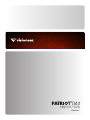 1
1
-
 2
2
-
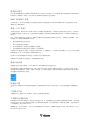 3
3
-
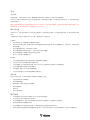 4
4
-
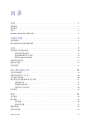 5
5
-
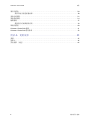 6
6
-
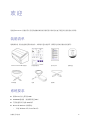 7
7
-
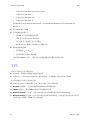 8
8
-
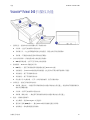 9
9
-
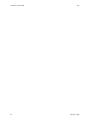 10
10
-
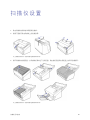 11
11
-
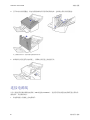 12
12
-
 13
13
-
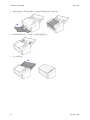 14
14
-
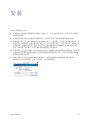 15
15
-
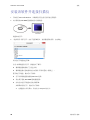 16
16
-
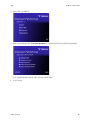 17
17
-
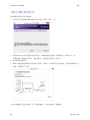 18
18
-
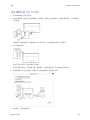 19
19
-
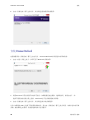 20
20
-
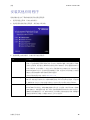 21
21
-
 22
22
-
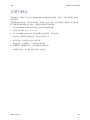 23
23
-
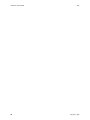 24
24
-
 25
25
-
 26
26
-
 27
27
-
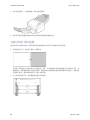 28
28
-
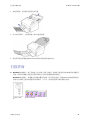 29
29
-
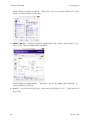 30
30
-
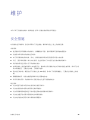 31
31
-
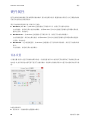 32
32
-
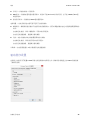 33
33
-
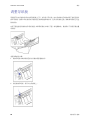 34
34
-
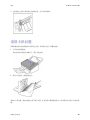 35
35
-
 36
36
-
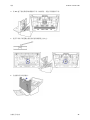 37
37
-
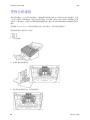 38
38
-
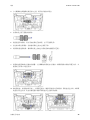 39
39
-
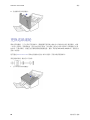 40
40
-
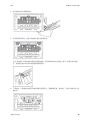 41
41
-
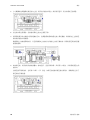 42
42
-
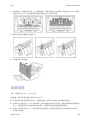 43
43
-
 44
44
-
 45
45
-
 46
46
-
 47
47
-
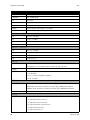 48
48
-
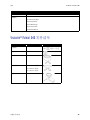 49
49
-
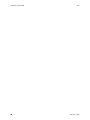 50
50
-
 51
51
-
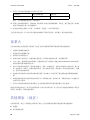 52
52
-
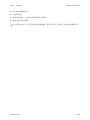 53
53
-
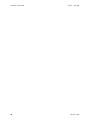 54
54
-
 55
55